Instagram har, tack vare dess smidiga funktioner för bild- och videodelning, vuxit till en extremt populär och närmast oumbärlig app för sociala medier. Men det kan komma en tid då du väljer att lämna plattformen, eller så kanske du behöver återfå tillgång till ditt konto.
Om du vill återställa något på ditt Instagram-konto, söker du förmodligen efter sätt att återställa ditt användarnamn, lösenord, e-postadress eller telefonnummer. Kanske vill du nollställa hela kontot, ta bort alla gamla foton, gillamarkeringar och följare.
Oavsett anledningen till att du är här, så har vi lösningen – från att ordna inloggningsuppgifter till att rensa bort allt. Låt oss utforska hur du snabbt och smidigt kan återställa ditt Instagram-konto.
Hur du återställer ditt Instagram-lösenord
Låt oss börja med hur du återställer lösenordet, då det är ett vanligt problem för Instagram-användare. Om du är utelåst och inte kan logga in, har vi några förslag.
Först, om ditt Instagram-konto är kopplat till Facebook, prova att logga in via din Facebook-profil. Det kan räcka för att du ska komma in på kontot, där du kan ändra och uppdatera lösenordet. Följ stegen nedan för att återställa ditt lösenord:
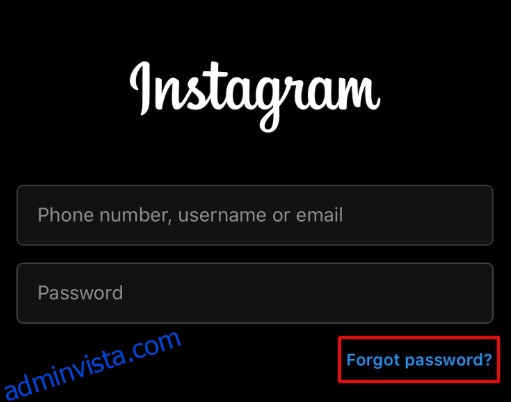
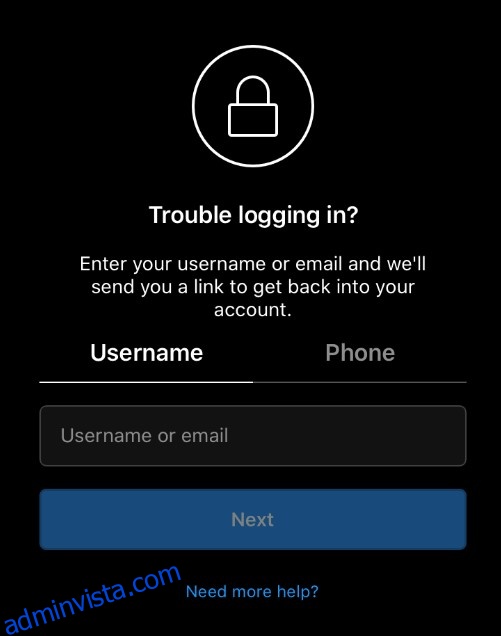
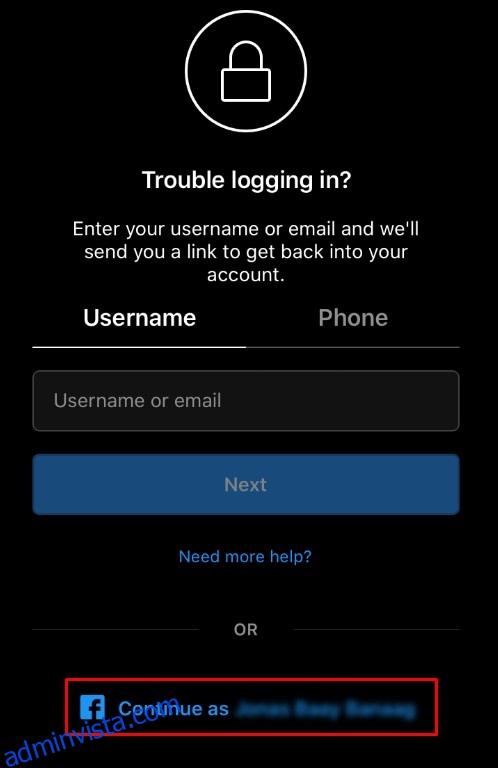
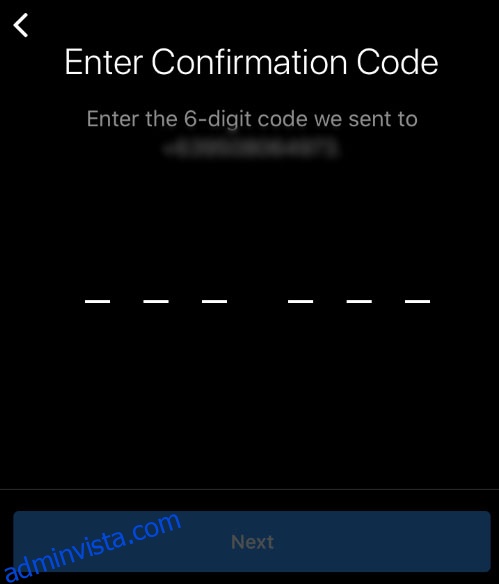
Om du inte får någon länk kan det vara så att du har blivit hackad, och hackaren kan ha ändrat kontoinformationen för att hindra dig från att få tillbaka tillgång. Det kan också vara så att du inte minns ursprungligt användarnamn, e-post eller telefonnummer.
I så fall, oroa dig inte – det finns en annan lösning.
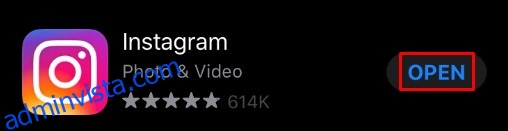
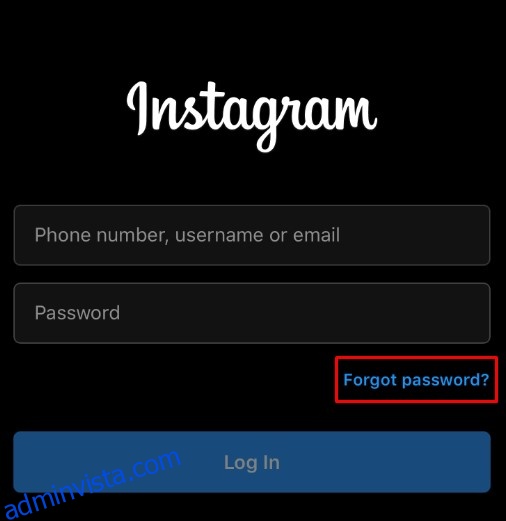
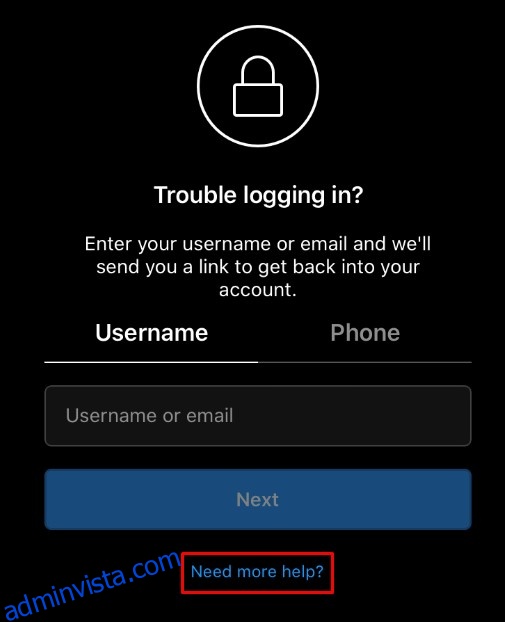
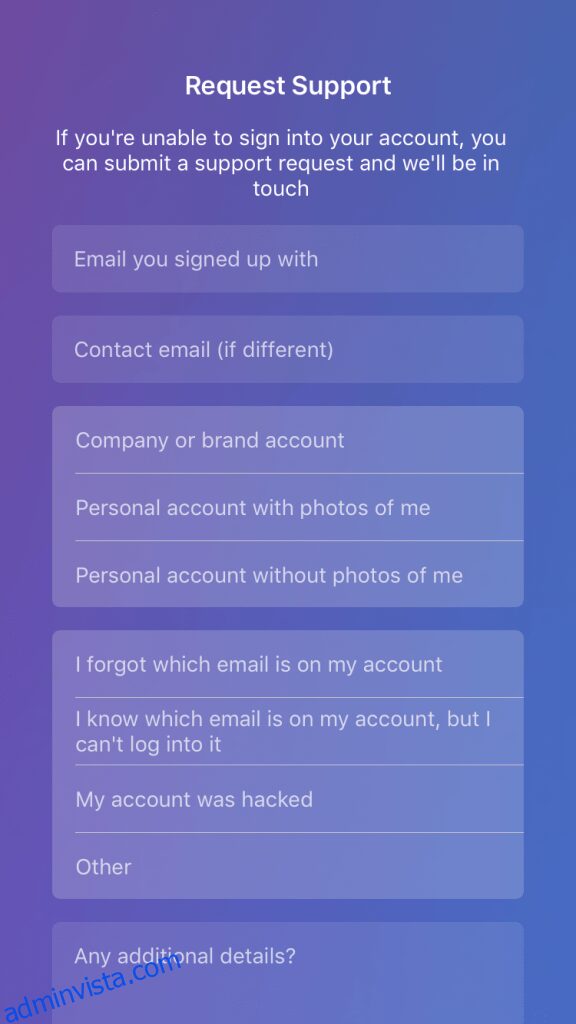
Fyll i så mycket information som möjligt. Ju mer du kan övertyga Instagram om att du är den rättmätiga ägaren, desto större chans att du får tillbaka tillgången till kontot. Inkludera all ytterligare information som deras säkerhetsteam kan behöva för att fatta rätt beslut.
Tänk på att detta inte är en garanti. Instagram jobbar hårt för att förhindra att obehöriga får tillgång till konton, så de måste vara försiktiga när de hanterar begäran om ytterligare hjälp med inloggningen. Om du inte kan bevisa att du är den riktiga ägaren, kanske du inte får tillbaka ditt konto.
Hur man tar bort alla dina Instagram-bilder
Här blir det lite knepigare. Helst borde Instagram erbjuda möjligheten att radera många inlägg och foton samtidigt. Tyvärr är så inte fallet. Instagram har inte bara utelämnat ett alternativ för att ta bort alla inlägg på en gång, utan de gör det även svårare att använda tjänster från tredje part för att göra det.
Använda appar från tredje part
Tidigare fanns det ett flertal pålitliga appar i Apples App Store och Google Play Store för att städa upp Instagram-konton. Men sedan september 2021 har många av dessa alternativ försvunnit. Det finns fortfarande vissa kvar, men alla är inte lika pålitliga. Kontrollera omdömen innan du använder någon av de tillgängliga apparna.
Dessa appar behöver tillgång till ditt Instagram-konto och en del, mindre ansedda alternativ kan orsaka problem. De appar som vi funnit mest användbara är följande:
När du installerar dessa appar måste du logga in med dina Instagram-uppgifter. Instagram skickar en verifieringskod precis som om du loggar in på en ny webbläsare. Bekräfta koden och fortsätt med stegen för att ta bort alla dina inlägg.
De flesta appar har liknande layout och funktionalitet, med alternativet ”Välj alla” för att ta bort alla inlägg.
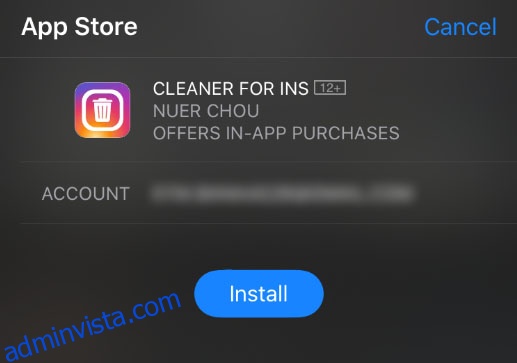
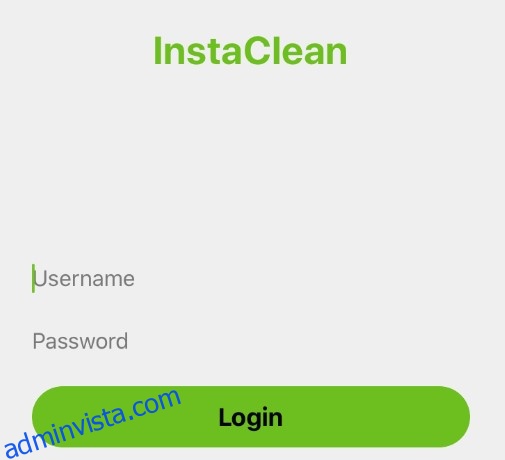
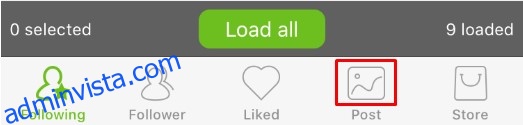
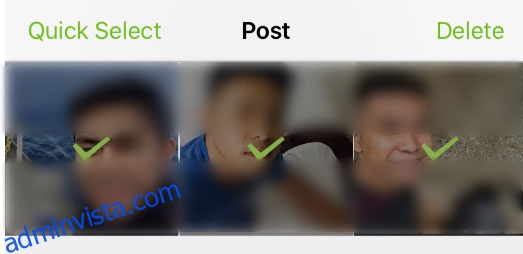
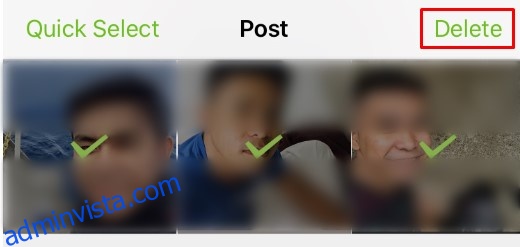
Det här gör det enkelt att börja om på Instagram. Vi har också en artikel som utforskar fler metoder för att enklare ta bort alla dina Instagram-inlägg.
Om du vill återställa ditt Instagram-konto utan verktyg från tredje part måste du radera varje inlägg manuellt, vilket kan ta lång tid beroende på hur många inlägg du har.
Arkivera dina gamla inlägg
Innan du ger dig på att ta bort allt, tänk på att du enkelt kan arkivera gamla bilder. Arkivering innebär att ingen kan se dem förutom du. Detta låter dig dölja foton utan att faktiskt ta bort dem.
Följ de här stegen för att arkivera ett foto:
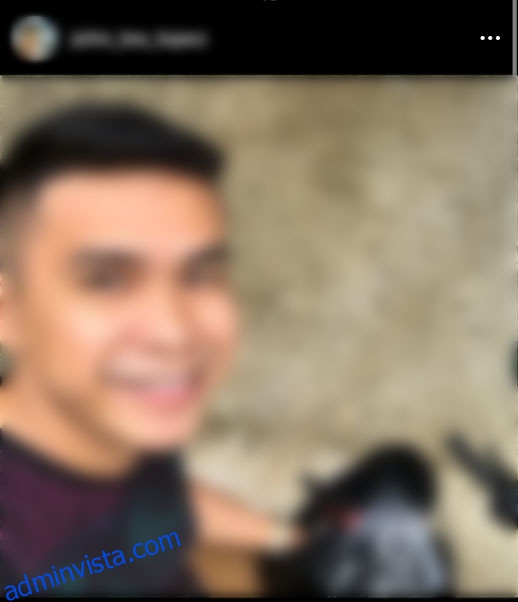
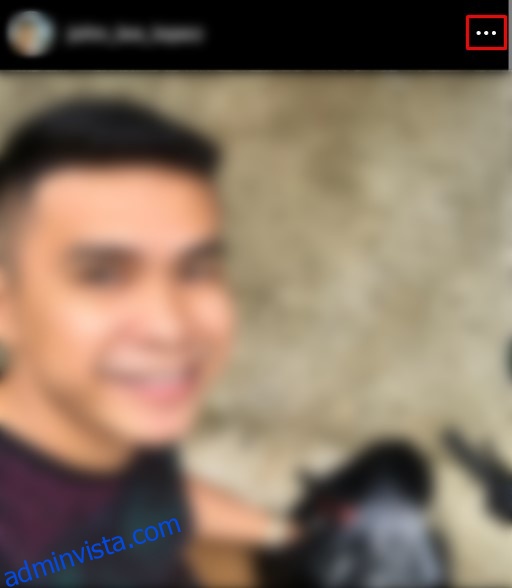
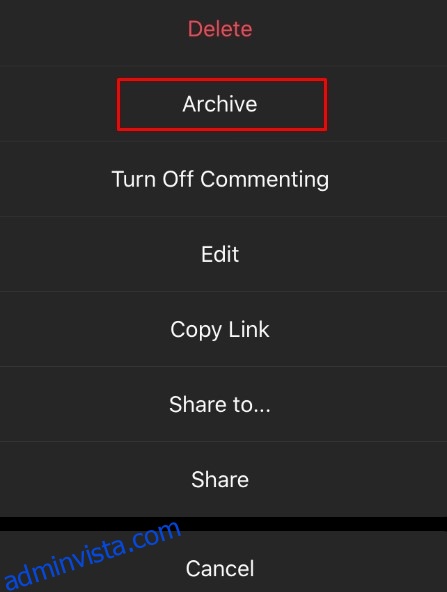
För att se arkiverade bilder, gå till din profil och tryck på de tre horisontella linjerna. Klicka på alternativet ”Arkiv”. Där kan du se alla dina tidigare stories och arkiverade bilder. Tryck på ”Arkiverade stories” högst upp för att välja mellan dina stories, inlägg och liveinnehåll.
Hur man tar bort ditt konto och öppnar det igen
Om du vill radera hela ditt Instagram-konto kan du göra det från själva appen. Tänk på att alla dina kommentarer och gillamarkeringar kommer att tas bort permanent, och att dina följare nollställs.
Fortfarande intresserad? Börja med att radera ditt konto.
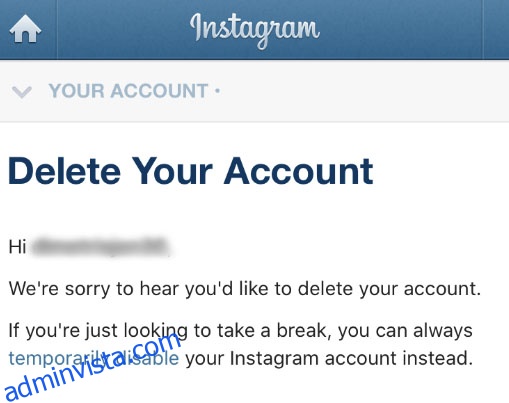
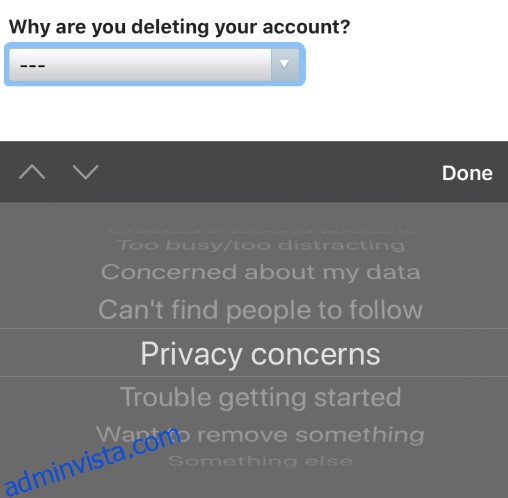
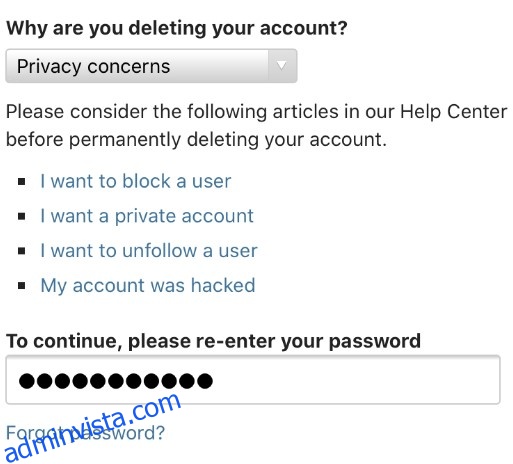

Obs: Om du väljer den här metoden måste du vänta 14 dagar för att återanvända ditt användarnamn.
Du kan skapa ett nytt konto med samma användarnamn – om ingen annan tagit det under tiden. När du har skapat ditt nya konto blir det som ett helt nytt konto. Ibland är en nystart precis vad man behöver.
Vanliga frågor
Kan jag återaktivera mitt Instagram-konto?
Om du har inaktiverat ditt konto tillfälligt kan du återaktivera det genom att logga in med samma uppgifter. Om du har raderat det permanent kan du inte återaktivera det. Kontakta Instagrams supportteam om det har uppstått problem eller om kontot har tagits bort av en hacker eller av Instagram.
Kan jag skapa ett nytt konto med samma inloggningsinformation?
Tyvärr är svaret nej. Du kan inte aktivera ett helt nytt konto med samma användarnamn som du hade tidigare.
Varför är jag utelåst från mitt Instagram-konto?
Det finns flera orsaker till att kontot kan vara otillgängligt, oavsett om det står att lösenordet är fel eller om Instagram har inaktiverat kontot. Om du har gått igenom stegen ovan utan framgång, kontakta Instagrams support. Kontrollera även din e-post för meddelanden från Instagram. Det kan ge dig insikt i om du har brutit mot reglerna eller om kontot har blivit hackat.
Om jag raderar mitt Facebook-konto, hur kommer jag åt Instagram?
Om du raderar ditt Facebook-konto, och det också används för att logga in på Instagram, måste du ta bort kopplingen mellan kontona innan du raderar Facebook. För att göra det, gå till Inställningar i Instagram, klicka på ”Konto” och sedan ”Länkade konton”. Skapa ett nytt användarnamn och lösenord och radera sedan ditt Facebook-konto.
Kan jag ta bort alla mina Instagram-inlägg på en gång?
Även om du inte kan ta bort alla inlägg samtidigt i appen, finns det lösningar. Vi har en artikel som beskriver dessa lösningar, men om du vill använda Instagram-appen måste du ta bort varje inlägg ett i taget.
Sammanfattande tankar
Instagram har blivit en standardapp på nästan alla smartphones. Trots att det är en fantastisk app för att dela bilder och videor med vänner, familj och följare, kan du en dag vilja börja om.
I så fall kan du använda metoderna som beskrivits ovan för att snabbt och enkelt återställa ditt Instagram-konto så att du kan fortsätta använda appen som du vill.
Vi beklagar, men JavaScript krävs för att visa denna sida